本文将详细介绍如何在优酷中使用内置的转码功能。如果你是优酷的常客,并且想要下载或收藏视频,那么这个功能一定会对你有所帮助。
首先,在你的电脑上安装并打开优酷客户端。然后,找到你想要转换格式的视频文件,点击“下载”按钮将其保存到本地硬盘上。
接下来,你需要找到优酷中的“工具箱”选项。通常情况下,“工具箱”位于主界面右下角的位置,图标是一个齿轮形状的小盒子。
进入“工具箱”,你会看到一系列可供使用的工具,包括视频剪辑、音频提取等。在这里,我们需要关注的是“格式转换”。
点击“格式转换”,系统会自动检测出当前已下载的所有视频文件,并列出它们的信息。你可以根据自己的需求,选择要转换的文件以及目标格式。
点击“开始转换”。此时,优酷将会启动其内部的转码引擎,对所选的视频文件进行处理。整个过程可能需要一段时间,请耐心等待。
完成以上步骤后,你就成功地使用了优酷的转码功能。现在,你可以把转换后的视频文件添加到你的收藏夹或者分享给朋友啦!希望这篇教程能够帮助你在使用优酷时更加得心应手。
1、首先需要先进入优酷的客户端,在转码之前可以先进行转码的各项设置,如下图所示:
2、直接找到右上角的“菜单”图标选项并点击它,在新出现的栏目中点击“设置”选项即可开始转码的设置,如下图所示:
3、进入到设置选项后,在左边一栏找到“转码设置”栏目,在这里可以自定义选择转码的任务数量、转码的格式和转码的画面默认大小等数值,其中转码格式的不同也是有很大差异的,比如MP4文件可以在电脑、Apple设备上播放,而AVI只可在电脑等设备上播放,其中的选择还是要由用户自己来选择的,最后选择点击“保存”选项即可完成设置,如下图所示:
4、直接将上一步的设置界面关闭,返回到主界面,在左边一栏中点击“转码”功能栏目,可以看到当前暂无转码任务,用户可以拖拽想要转码的文件到转码界面,也可以点击上方的“新建转码”选项进行添加转码任务文件,如下图所示:
5、之后将会进入到新建转码的界面,首先需要选择一个源文件,不过需要注意的是1080P、会员专属和独播视频是不支持转码的,之后的各项数值如果有经过第三步的设置就可以略过了,如果之前没有设置在这边还可以更改,之后选择一个合适的转码保存路径,并点击“开始转码”就可以开始转码了,如下图所示:
6、在经过几秒钟的等待之后就可以看到转码成功提示啦,用户可以在之前设置的保存路径中找到转码成功的文件,如下图所示:
好啦,以上就是优酷如何转码的全部内容啦,相信各位看完以上的步骤肯定是明白了吧,如果还有更多疑问需要解答,不妨看看本网站更多关于优酷的内容吧,肯定会找到你想要的答案的。